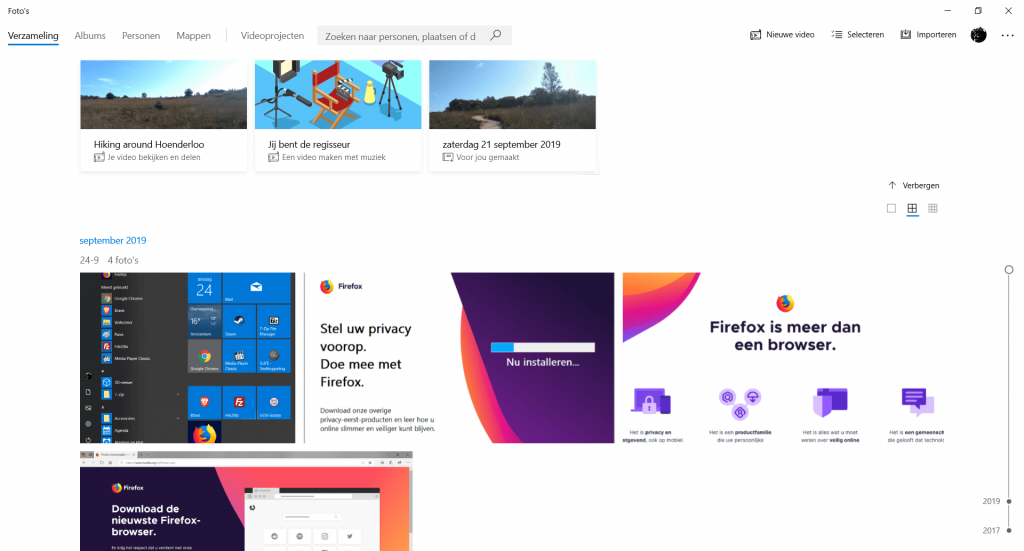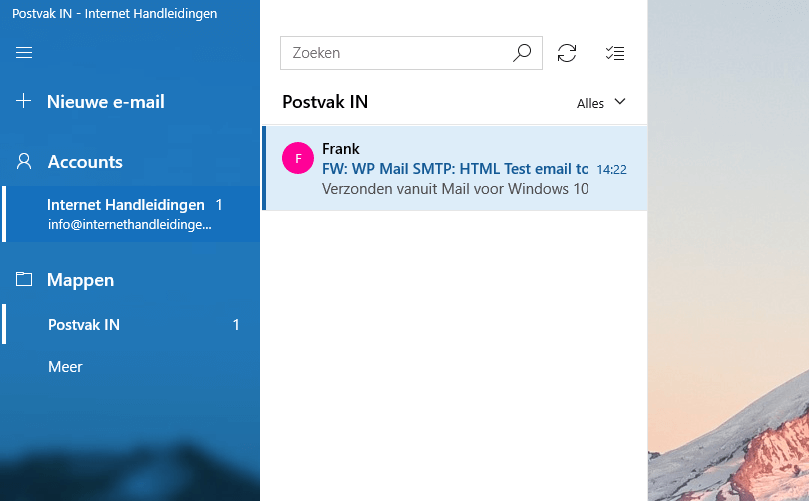Epic Games heeft een naam voor zichzelf gemaakt door het aanbieden van gratis wekelijkse games, en het platform te zijn voor games zoals Fortnite. Hierdoor heeft dit binnen relatief korte tijd een grote volgeling gekregen. In dit artikel leg ik uit hoe je dit kunt installeren op je Windows PC of laptop en bijvoorbeeld een game kunt gaan spelen.
De eerste stap om te gaan gamen met Epic Games is het programma te downloaden en te installeren, dit doe je door even te gaan naar de volgende link. En de stappen te volgen.
https://www.epicgames.com/store/en-US/
Hierna is even op de volgende locatie te klikken om gelijk het installatie bestand te gaan downloaden. Dit pakt als het goed is gelijk de versie die je nodig hebt, in een .msi bestand. Zodra dit bestand klaar is met downloaden dan is het te openen door even dubbel te klikken op het bestand wat gedownload is. Binnen de Google Chrome browser zit dit gelijk aan de onderkant vast in het scherm. Andere internet browsers is het wellicht eerst even naar de downloads te gaan, dit doe je door even op CTRL + J te drukken in de internet browser. Of je gaat even naar de Downloads folder binnen Windows.
Verder heb je voor het installeren van Epic Games en bijvoorbeeld FortNite minimaal zoon 50 gigabyte vrije ruimte nodig op je harde schijf of SSD. Houdt hier dus rekening mee.
Selecteer zodra je de website open hebt staan in de browser even GET EPIC GAMES rechts bovenin, het download Epicinstaller…msi is dan even te dubbel klikken om te starten.
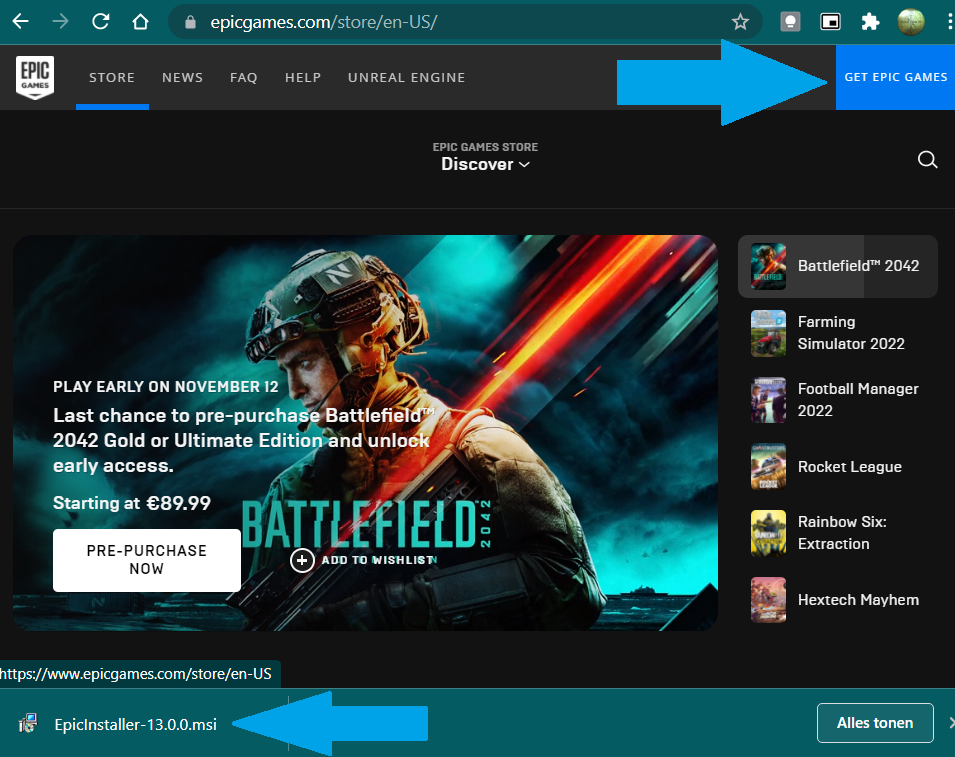
Hierna volgen een aantal configuratie stappen, hierin dien je toestemming te geven voor een aantal zaken en dien je de folder te selecteren waarin Epic Games in wordt geïnstalleerd. Dit is niet gelijk aan de folder waar later de individuele game bestanden zich in bevinden. Maar het programma van Epic Games zelf, oftewel de launcher en de winkel. De folders en instellingen hier zijn allemaal default of standaard te laten, het enige wat hiervoor nodig is of toestemming van de eigenaar of administrator van de computer. Of je dient hier zelf een administrator account voor te hebben binnen Windows. Dergelijke acties kan je herkennen aan het Schild wat naar het Install knop staat, ook voor andere programma’s.
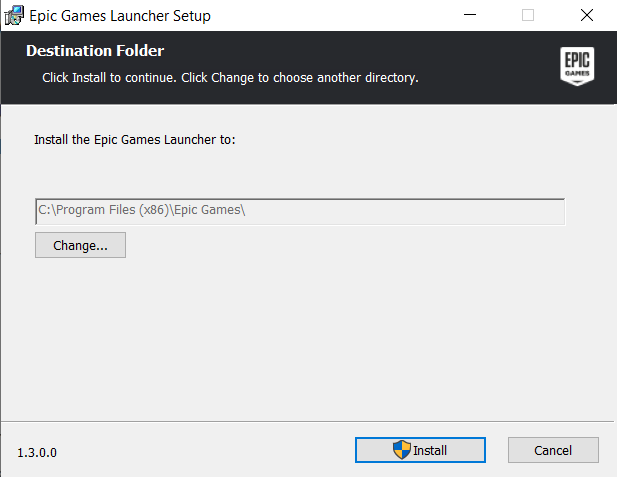
Hierna kan de installatie grotendeels met rust worden gelaten, er kunnen nog een aantal prompts volgen waar weer gevraagd wordt voor een administrator account. Indien je dus hier toestemming voor dient vragen is het slim om die persoon even erbij te houden totdat de installatie helemaal afgelopen is. In zijn geheel zal de installatie zoon 5 tot 10 minuten duren, afhankelijk van een aantal zaken.
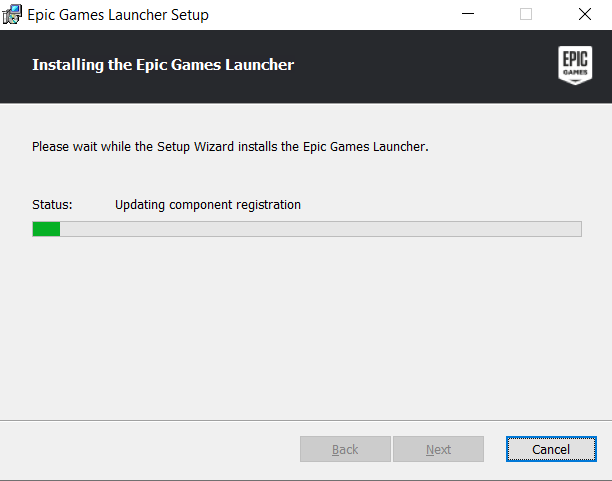
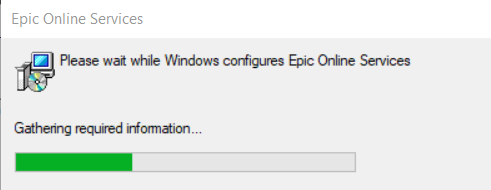
Nadat de standaard Windows installatie schermen hun ding hebben gedaan kom je uiteindelijk terecht in het programma van Epic Games zelf, hier dient vaak al gelijk een update voor geïnstalleerd te worden.

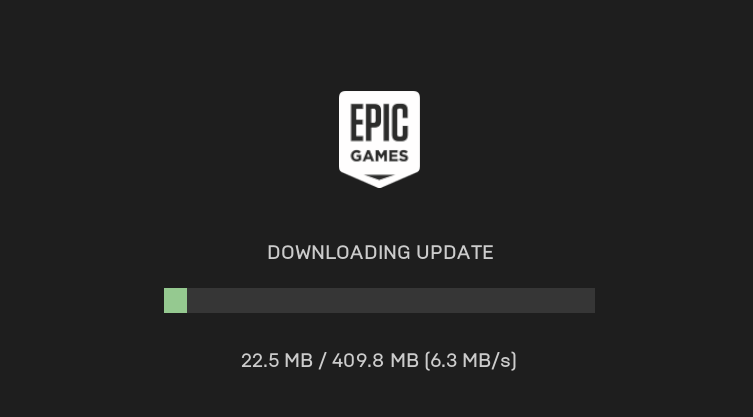
Nadat de update geïnstalleerd is kan er ingelogd worden met een account naar keuze, ik gebruik hier mijn Google account voor. Als je een Gmail adres bezit of een ander Google account dan is de kans groot dat je dit ook kunt gebruiken om in te loggen. Keuze hierin is verder aan jezelf. Nadat je op een teken hebt geklikt dan is het geval dat je hier redirect wordt naar de internet browser weer, en hier kunt inloggen of een account aan kunt maken.
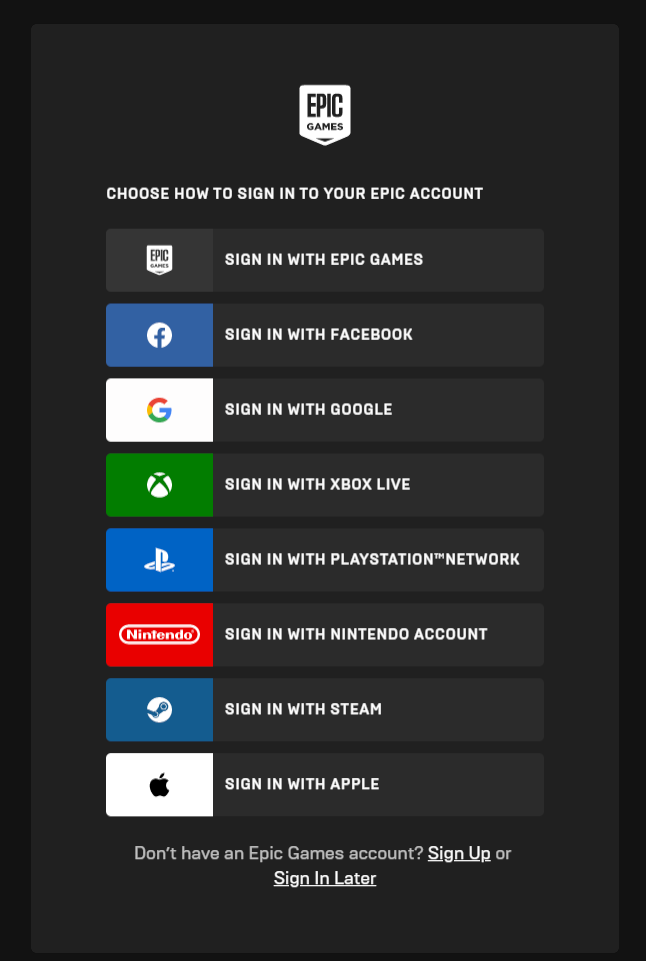
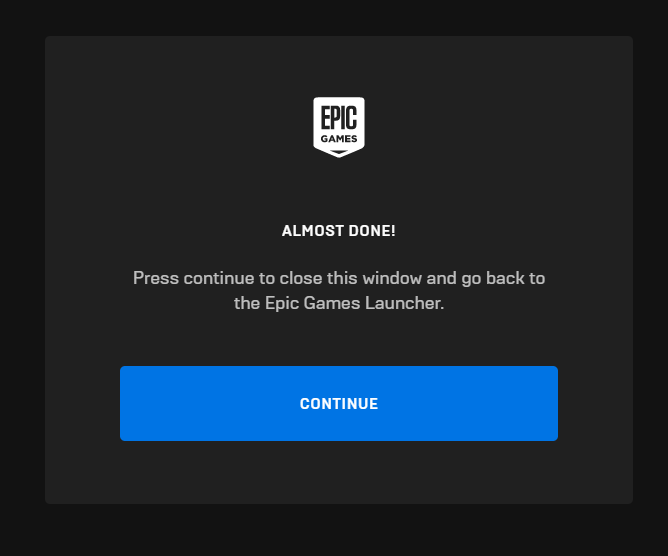
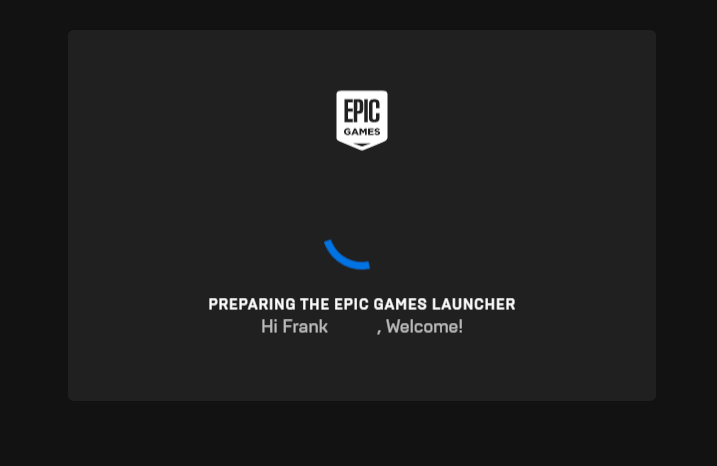
Hierna kan je gelijk aan de gang met het installeren, aanschaffen of verkrijgen van de games of spelletjes die Epic Games op zijn winkel heeft. Niet elk spel is hier ook gelijk op te krijgen. Dit heeft namelijk te maken met bepaalde rechten.
Om Fortnite op te zoeken kan je in het zoekveld rechts bovenin de naam even ingeven. En de stappen verder volgen. Dit spreekt allemaal redelijk voor zichzelf, houdt enkel dus rekening dat je over voldoende ruimte beschikt op je computer, en dat je een computer hebt of laptop die het spel aankan. Dit kan je bijvoorbeeld testen door even te kijken naar de specificaties die aangeraden worden.
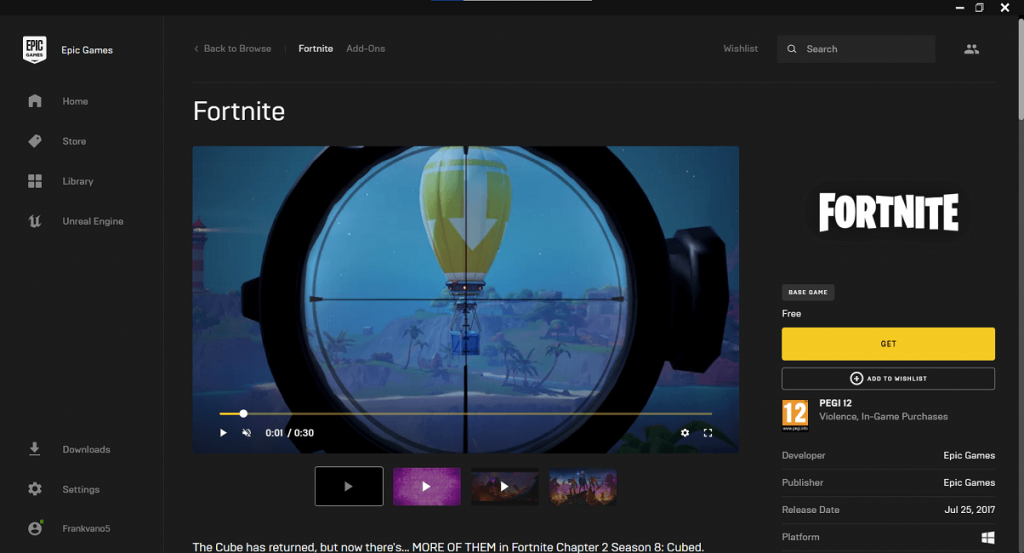
Nadat je dit allemaal hebt bepaald en goedgekeurd kan je aan de gang door eerst op de gele GET knop te drukken, en hierna het spel gaan installeren:
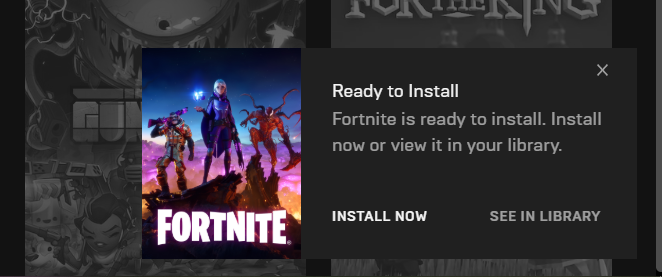
Na het accepteren van de voorwaarden kan je de installatie folder selecteren, dit kan ook weer allemaal standaard gelaten worden.
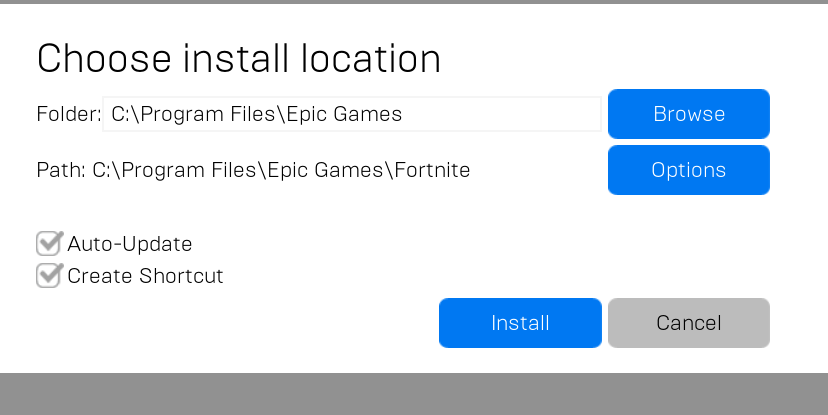
Om het spel Fortnite na het downloaden te gaan spelen, kan je dit op het bureaublad binnen Windows vinden. Dankzij dat je in bovenstaand scherm Create Shortcut aan hebt laten staan. Dit is ruim 40 gigabyte, dus als je pech hebt met je internet verbinding en die traag is kan dit zo een nacht in beslag nemen. Ook hier weer even rekening mee houden.